我無法登入Windows版Outlook
如果您購買的是Microsoft 365商業專業版或更新版方案,但是無法登入Outlook桌面應用程式,請透過登出並重新登入嘗試重新連接該應用程式。
如果您在其他地方登入Microsoft 365電子郵件時遇到問題,請嘗試用其中一種解決方法。
檢查您是否有最新版本的Outlook
- 如果您無法順利登入Outlook帳戶,請檢查您桌上型電腦安裝的Outlook版本。
- 如果您使用的是舊版Outlook,請卸載過舊版本。如需其他資訊,請閱讀如何在電腦上解除安裝Office 。
- 透過電子郵件安裝最新版本的Outlook ; Office儀表板。
注意:在此同時,您可以登入Office Online或網頁版Outlook 。
將登入的帳戶切換至Outlook
必要項目:這些步驟僅適用於傳統Outlook。
一旦您安裝了最新版的Outlook後,請使用與Microsoft 365商業專業版方案相關的電子郵件地址和密碼登入。
- 開啟 Outlook。
- 選取「檔案」 ,然後選取「 Office帳戶」 。
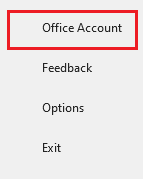
- 選擇您想登入Office應用程式的方式,這樣您也可以連線到OneDrive和SharePoint。
- 如果您想透過其他Microsoft帳戶啟用Office,請選取「登出」,然後登入您的Microsoft 365商業專業版帳戶。
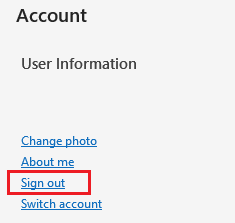
- 要使用您目前的帳戶持續使用Office,並透過GoDaddy使用您的授權,請選擇切換帳戶,然後登入您的Microsoft 365商業專家帳戶。
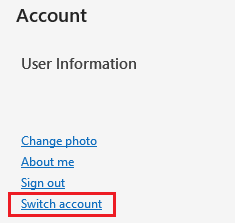
- 如果您之前曾使用Office應用程式授權的Microsoft 365帳戶,則可能需要從GoDaddy的帳戶更新Microsoft 365的授權。點選「更新授權」,然後登入Microsoft 365商業專家帳戶。
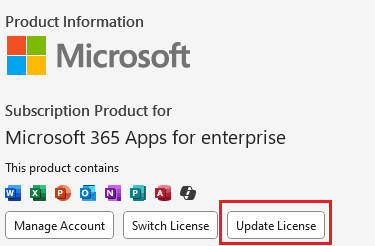
相關步驟
- 登入Outlook仍然有問題嗎?請改用新的Outlook 。